情報漏洩への耐性が最強なPFW「Online-Armor」
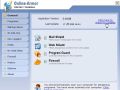
昨年終盤頃から主に海外で話題になりつつある、高性能型の新星パーソナルファイアーウォール(PFW)が「Online-Armor」。まだ登場して間もないので問題点もあるが、中級以上のネットユーザーにとっては選択肢の一つとなりうる強力なツールだぞ。
「Online-Armor」が話題になり始めた理由は、昨年行われた海外のPFWリークテスト(情報漏洩を防げるかという検証)で各種定番ツールを押さえて首位となったことだ。登場間もない新星ツールながら、リークに対する耐性は現時点で世界最強と言って良いだろう。基本的な立ち位置は、初心者向けなZoneAlarm・上級者向けなComodoの間、という感じ。最低限英語ツールを使いこなせないと厳しいし、ネットワークに関する超基礎的な知識は必要だが、Comodoほど設定が難しくないのでマニアでなくても大丈夫。ZoneAlarmに物足りなさを感じつつ使っていた人にとっては有力な候補となるだろう。ただし、問題もある。フォルダ・ファイル名に全角が使われているとパスを記憶してくれないため毎回警告が出る点と、ファイル共有ツールとの相性が良くない点だ。また、Windows2000やVistaでは動作しない模様なので注意。
WindowsNT/2000/XPで動作する模様です。記事を一部訂正いたします。申し訳ありません。

「Online-Armor」を作者のページかフォーラム内のベータ最新版スレからダウンロード。現時点での最新版は「2.1.0.60」。バージョンアップが頻繁に行われており、各種問題が改善されつつあるので、なるべく最新版を利用すること。
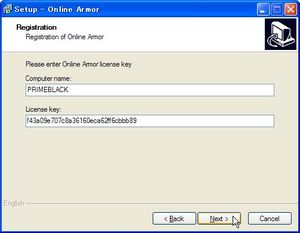
途中でライセンスキーを入力する。ベータ版の場合は「f43a09e707c8a36160eca62ff6cbbb89」を利用。
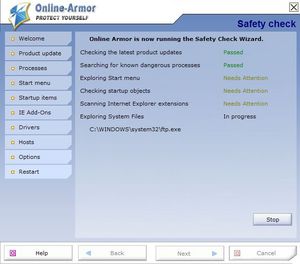
途中でスキャンが始まる。少し時間がかかるので待とう。Online Armor側で定義ファイルが用意されており、システム内のプログラムが安全かどうかチェックを行っているのだ。
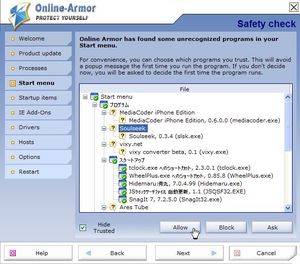
続いてスタートメニュー内とスタートアップ項目に関する許可設定。「?」となっているのはOnline Armor側で安全かどうか判定できなかったプログラム。問題がなければ選択して「Allow」。

最後にOS再起動を求められるが、再起動前にWindowsの標準ファイアーウォールの無効化や他社PFWのアンインストールを行っておくこと。
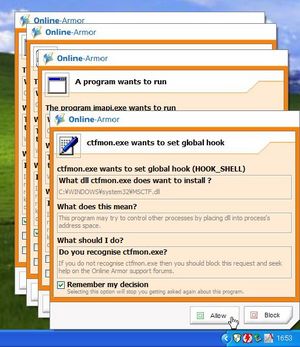
OSを再起動させると「Online-Armor」が有効になる。プログラム起動に関しても監視を行っているので警告が表示されるはずだ。許可したい場合は「Remember my decision」にチェックを入れて「Allow」。パスに全角が利用されていると文字化けし、「Remember my decision」にチェックを入れても毎回警告が出るので注意。
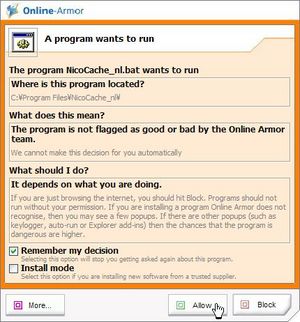
Online Armor側で安全かどうか判定できなかったプログラムの場合は「The program is not flagged as good or bad~」と表示される。また、インストーラーなど一時的に許可を行いたいプログラムは下部「Install mode」。
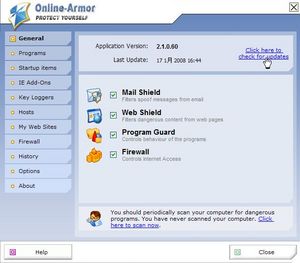
メインウインドウは左にメニューが並ぶ2カラムだ。プログラム起動監視の「Program Guard」やPFWの「Firewall」など機能の有効無効をチェックで切り替える。無料版では自動アップデートが行われない模様なので定期的に右上から手動更新を行おう。
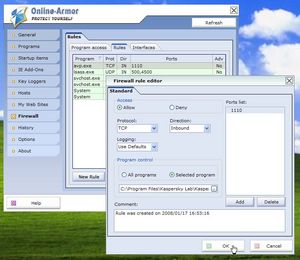
PFWのルール設定は「Firewall」「Rules」から。ある程度使いやすさ重視のインターフェイスだが、基本的なルール設定は問題なく行える。
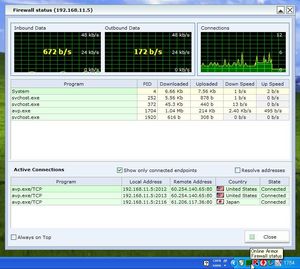
タスクトレイにはアイコンが二つ表示されている。四角い方はステータス。転送速度や接続先IPアドレス(国)などの情報を確認することができる。
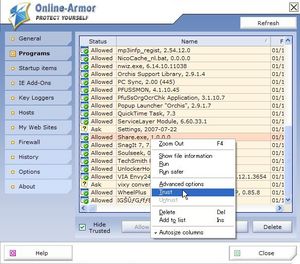
ファイル共有ツールがエラーで実行できない……という場合は、まず「Programs」で当該プログラムを右クリック「Trust」。
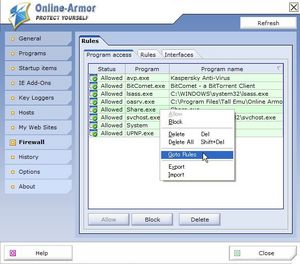
さらに「Firewall」で当該プログラムを右クリック「Goto Rules」。ルールを作成して通信を許可する。……ただ、これでもBTなど接続数が極端に多いプログラムは不安定になるという報告アリ。現時点では、「非ファイル共有ツールユーザー向け」という感じだ。
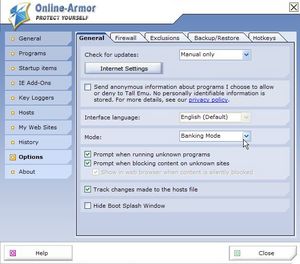
PFWとしての骨幹機能以外に、「Banking Mode」という特徴的な機能も搭載されている。まず「My Web Sites」にオンラインバンクのアドレスを登録し、「Options」の「Mode」で「Banking Mode」。

この状態では、「My Web Sites」に登録されたサイトにのみアクセス可能となり、他のサイトには一切接続することができなくなる。万一フィッシング詐欺サイトにアクセスしそうになっても遮断されるので安全なのだ。オンラインバンク利用後は同様にモードを戻す。
 全世界1,000万以上ダウンロード超え!水分補給サポートアプリ最新作『Plant Nanny 2 - 植物ナニー2』が11/1より日本先行配信開始中
全世界1,000万以上ダウンロード超え!水分補給サポートアプリ最新作『Plant Nanny 2 - 植物ナニー2』が11/1より日本先行配信開始中 たこ焼きの洞窟にかき氷の山!散歩を習慣化する惑星探索ゲーム『Walkr』がアップデート配信&6/28までアイテムセール開始!
たこ焼きの洞窟にかき氷の山!散歩を習慣化する惑星探索ゲーム『Walkr』がアップデート配信&6/28までアイテムセール開始! 【まとめ】仮想通貨ビットコインで国内・海外問わず自由に決済や買い物ができる販売サイトを立ち上げる
【まとめ】仮想通貨ビットコインで国内・海外問わず自由に決済や買い物ができる販売サイトを立ち上げる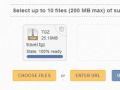 ZIP以外の圧縮ファイルを展開するためだけに解凍ソフトを導入するのが面倒……。
ZIP以外の圧縮ファイルを展開するためだけに解凍ソフトを導入するのが面倒……。 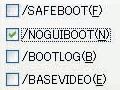 【XP】Windows XPの不要な機能を徹底シェイプアップ!
【XP】Windows XPの不要な機能を徹底シェイプアップ! MSの「Virtual PC」最新版でゲームパッチなどを安全に起動
MSの「Virtual PC」最新版でゲームパッチなどを安全に起動 恵安製のSSD「K-SSD60S-VSM」「K-SSD30S-VSM」にマルウェア混入
恵安製のSSD「K-SSD60S-VSM」「K-SSD30S-VSM」にマルウェア混入 VirtualPC用のXP Proインスト済みイメージファイルを無料でゲット
VirtualPC用のXP Proインスト済みイメージファイルを無料でゲット Twitterのフォロワーの質からランクを算出する「trst.me」
Twitterのフォロワーの質からランクを算出する「trst.me」
